管理 Azure 監視器活頁簿
本文描述如何在 Azure 入口網站上管理 Azure 活頁簿。
儲存活頁簿
活頁簿是共用的資源。 對於要儲存的父資源群組需要寫入存取權。
- 在 Azure 入口網站中,從資源的功能表中選取 [活頁簿] 項目,然後建立或修改活頁簿。
- 選取 [儲存]。
- 輸入標題、訂用帳戶、資源群組和位置。
- 選取 [儲存]。
根據預設,活頁簿儲存選項會自動填入與您開啟活頁簿所在資源相同的訂用帳戶和資源群組。
共用活頁簿
當您想要共用活頁簿或範本時,請記住,您想要共用的人員必須具有存取活頁簿的權限,以及活頁簿中參考的所有資源的權限。 他們必須擁有 Azure 帳戶,且至少具有活頁簿資源和參考資源的讀取者權限,通常是來自如活頁簿讀取者、監視讀取者或 Microsoft Sentinel 讀取者的標準角色,或由根據 Microsoft.Insights/workbooks/read 動作的自訂角色。
若要共用活頁簿或活頁簿範本:
- 在 Azure 入口網站中,選取 [監視器] ,然後從左窗格中選取 [活頁簿] 。
- 選取您想要共用的活頁簿或範本旁的核取方塊。
- 從頂端工具列選取共用圖示。
- [共用活頁簿] 或 [Share template] \(共用範本\) 視窗隨即開啟,其中包含用於共用活頁簿的 URL。
- 複製該連結以共用活頁簿,或選取 [Share link via email] \(透過電子郵件共用連結\) 以開啟預設郵件應用程式。
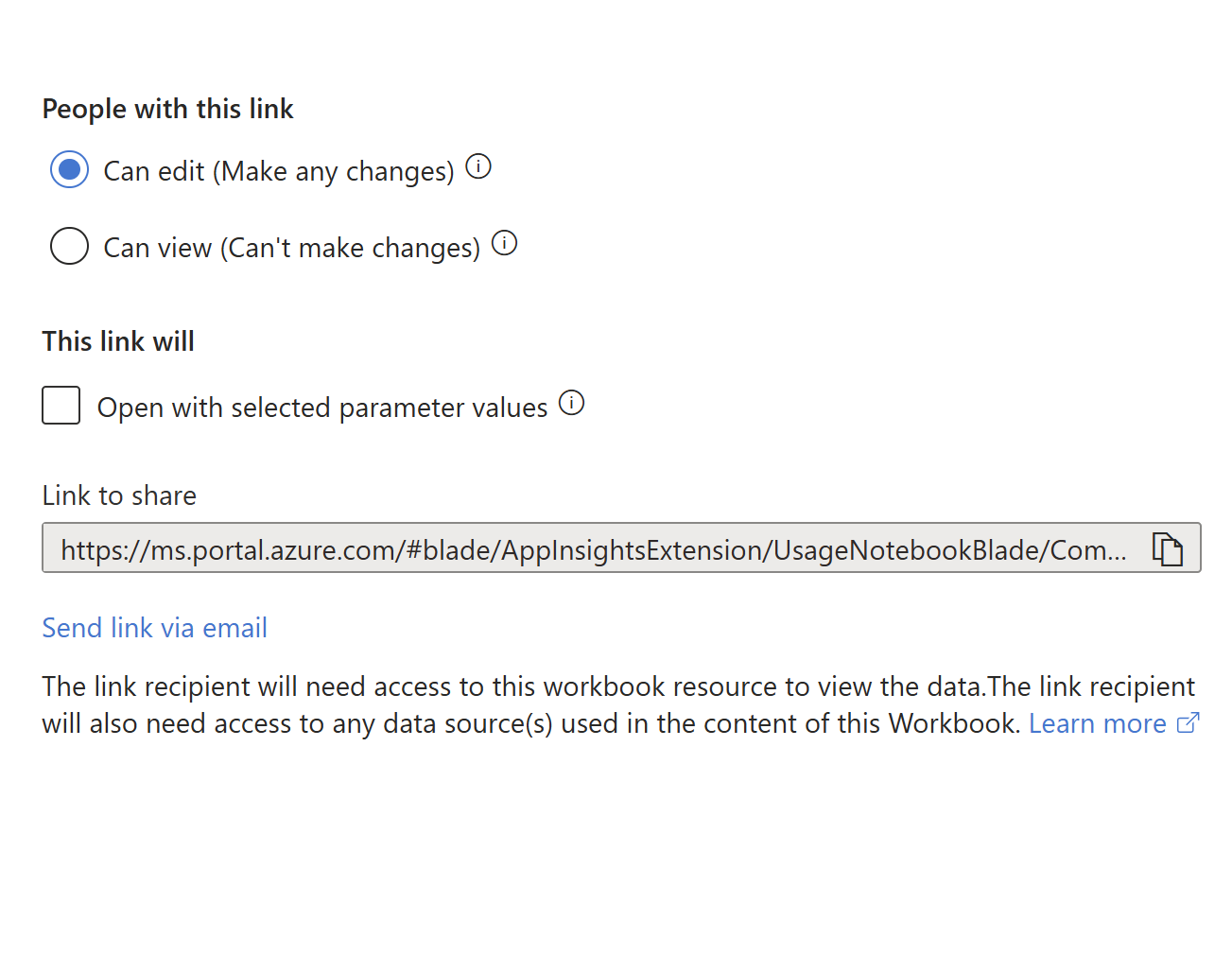
刪除活頁簿
- 在 Azure 入口網站中,選取 [監視器] ,然後從左窗格中選取 [活頁簿] 。
- 選取您想要刪除的活頁簿旁的核取方塊。
- 從頂端工具列中選取 [刪除]。
復原已刪除的活頁簿
當您刪除 Azure 活頁簿時,系統會虛刪除該活頁簿,且能透過使用垃圾桶來復原。 虛刪除期間之後,活頁簿及其內容將無法復原。
若要使用垃圾桶,請從 Azure 活頁簿瀏覽檢視,或從任何活頁簿資源庫檢視選取工具列中的 [開啟垃圾桶] 項目。 垃圾桶檢視隨即出現。 垃圾桶會顯示最近刪除且可還原的活頁簿。 已刪除的活頁簿會保留約 90 天。
在垃圾桶檢視中,使用訂用帳戶和資源群組篩選來尋找您要復原的活頁簿。 選取活頁簿,然後從工具列選取 [復原]。 如果在刪除資源群組時刪除活頁簿,則必須先重新建立資源群組。 還原活頁簿不會還原資源群組,也不會還原活頁簿可能參考的任何其他資源。
注意
使用自備儲存體儲存的活頁簿無法透過垃圾桶或由客戶服務來復原。 如果所使用的儲存體帳戶已啟用虛刪除,您就能夠從儲存體帳戶復原活頁簿內容。
設定自動重新整理
- 在 Azure 入口網站中,選取活頁簿。
- 選取 [自動重新整理] ,然後從自動重新整理的間隔清單中選取。 活頁簿會在選取的時間間隔之後開始重新整理。
- 只有在活頁簿處於讀取模式時,[自動重新整理] 才會重新整理。 如果使用者設定 5 分鐘的間隔,但在 4 分鐘後切換至編輯模式,只要使用者仍處於編輯模式,就不會發生重新整理。 但如果使用者回到讀取模式,則會重設 5 分鐘的間隔,5 分鐘之後會重新整理活頁簿。
- 在讀取模式中選取 [自動重新整理] 也會重設間隔。 如果使用者將間隔設定為 5 分鐘,但在 3 分鐘之後,使用者選取 [自動重新整理] 可手動重新整理活頁簿,則 [自動重新整理] 間隔會重設,而活頁簿會在 5 分鐘之後自動重新整理。
- 自動重新整理設定不會與活頁簿一起儲存。 每次使用者開啟活頁簿時,[自動重新整理] 已 [關閉],必須再次設定。
- 切換活頁簿並移出資源庫會清除 [自動重新整理] 間隔。
![此螢幕擷取畫面顯示具有 [自動重新整理] 並設定間隔的活頁簿。](media/workbooks-manage/workbooks-auto-refresh-interval.png)
管理活頁簿資源
在 [設定] 索引標籤的 [資源] 區段中,您可以管理活頁簿中的資源。
- 活頁簿會儲存在標示為擁有者的資源中。 當您瀏覽活頁簿時,這是瀏覽時看到的活頁簿和範本的位置。 選取 [瀏覽所有資源庫] 以查看您所有資源的活頁簿。
- 無法移除擁有者資源。
- 選取 [新增資源] 以新增預設資源。
- 選取一個或數個資源,然後選取 [移除選取的資源] 來移除資源。
- 當您完成資源的新增和移除時,請選取 [套用變更]。
管理活頁簿版本
![此螢幕擷取畫面顯示活頁簿 [設定] 窗格的 [版本] 索引標籤。](media/workbooks-configurations/workbooks-versions.png)
此版本索引標籤包含此活頁簿所有可用的版本清單。 選取版本,並使用工具列來比較、檢視或還原版本。 舊版活頁簿可以使用 90 天。
- 比較:比較先前活頁簿的 JSON 與最近儲存的版本。
- 檢視:在內容窗格中開啟選取的活頁簿版本。
- 還原:使用所選版本的內容儲存活頁簿的新複本,並覆寫任何現有的目前內容。 系統會提示您確認此動作。
比較版本
![此螢幕擷取畫面顯示 [比較活頁簿版本] 畫面中的版本比較。](media/workbooks-configurations/workbooks-compare-versions.png)
注意
版本歷程記錄不適用於自備儲存體活頁簿。
管理活頁簿樣式
在此索引標籤上,您可以設定整個活頁簿的填補和間距樣式。 可能的選項包括 [寬的]、[標準]、[窄的] 和 [無]。 預設樣式設定為 [標準]。
釘選活頁簿
您可以在活頁簿處於釘選模式時,使用這些項目上的 [釘選] 按鈕,在活頁簿中釘選文字、查詢或計量元件。 或者,如果活頁簿作者已啟用該元素的設定,則可使用 [釘選] 按鈕,使其看得見。
在釘選模式中,您可以選取 [釘選活頁簿] 將元件從此活頁簿釘選到儀表板。 選取 [連結到活頁簿],將靜態連結釘選到儀表板上的此活頁簿。 您可以在活頁簿中選擇要釘選的特定元件。
若要存取釘選模式,請選取 [編輯] 以進入編輯模式。 選取頂端列上的 [大頭針]。 接著,個別的 [大頭針] 會出現在畫面右側每個對應活頁簿組件的 [編輯] 按鈕上方。
![顯示 [釘選] 按鈕的螢幕擷取畫面。](media/workbooks-overview/pin-experience.png)
注意
活頁簿的狀態會在釘選時儲存。 如果修改了基礎活頁簿,將不會更新儀表板上釘選的活頁簿。 若要更新已釘選的活頁簿組件,您必須刪除並重新釘選該組件。
釘選查詢的時間範圍
如果釘選的項目設定為使用 TimeRange 參數,則釘選的活頁簿查詢組件會遵守儀表板的時間範圍。 儀表板的時間範圍值將會當作時間範圍參數的值。 儀表板時間範圍的任何變更都會導致釘選的項目更新。 如果釘選的元件使用儀表板的時間範圍,則每當時間範圍變更時,您會看到釘選元件更新的子標題顯示儀表板的時間範圍。
使用時間範圍參數的釘選活頁簿元件會以儀表板的時間範圍所決定的速度,自動重新整理。 上次執行查詢的時間會出現在釘選元件的子標題中。
如果釘選的元件有明確設定的時間範圍且不使用時間範圍參數,則不論儀表板的設定為何,該時間範圍一律用於儀表板。 已釘選組件的子標題不會顯示儀表板的時間範圍。 查詢不會在儀表板上自動重新整理。 子標題會顯示上次執行查詢的時間。
注意
釘選到儀表板時,目前不支援使用「合併」資料來源的查詢。
啟用受信任的主機
啟用受信任來源,或在此瀏覽器中將此活頁簿標記為受信任。
| 控制 | 定義 |
|---|---|
| 將活頁簿標記為受信任 | 若已啟用,此活頁簿可以呼叫任何端點,無論主機是否標示為受信任。 如果活頁簿是新的活頁簿、已儲存的現有活頁簿,或明確標示為受信任的活頁簿,則會信任該活頁簿。 |
| URL 方格 | 要明確新增受信任主機的方格。 |
![此螢幕擷取畫面顯示具有 [自動重新整理] 的活頁簿。](media/workbooks-manage/workbooks-auto-refresh.png)